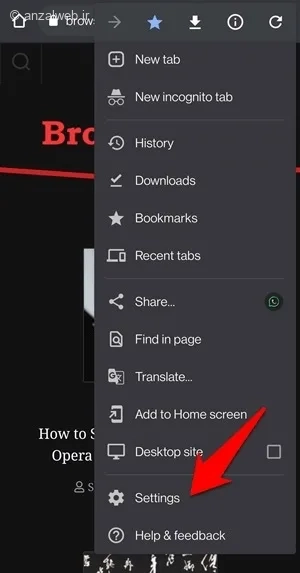مشکل HTTPS در گوگل کروم اندروید ⚠️ می تواند به دلایل مختلفی ایجاد شود که بر تجربه کاربری تاثیر منفی می گذارد.
این مشکلات معمولا شامل عدم اعتبار گواهی های SSL، خطاهای مربوط به اتصال امن و یا تنظیمات نادرست در مرورگر هستند. کاربران ممکن است با پیام های خطا مواجه شوند که نشان دهنده عدم امنیت وب سایت ها است و این موضوع می تواند اعتماد آنها به وب سایت های مختلف را کاهش دهد. در ادامه روش هایی برای رفع ارور HTTPS در گوگل کروم را توضیح خواهیم داد.
رفع خطای SSL و HTTPS در گوگل کروم اندروید
Fixing SSL and HTTPS Errors in Google Chrome on Android
اگر هنگام باز کردن سایت ها در مرورگر گوگل کروم اندروید با مشکل باز نشدن آدرس های HTTPS یا خطاهایی مثل این اتصال خصوصی نیست یا Your connection is not private مواجه می شوید، در ادامه راه حل های قطعی برای رفع این مشکل را مرور می کنیم.
HTTPS چیست؟
پروتکل انتقال ابرمتن امن یا HTTPS نسخه امن HTTP است که پروتکل اصلی برای انتقال داده ها بین یک مرورگر و یک وب سایت می باشد. این پروتکل یک اتصال رمزگذاری شده را فراهم می کند تا امنیت انتقال داده ها را افزایش دهد.
وب سایت ها، به ویژه آنهایی که نیاز به اطلاعات ورود دارند، باید از HTTPS استفاده کنند. مرورگرهای وب مدرن مانند گوگل کروم دارای ویژگی های امنیتی هستند که وب سایت هایی را که از HTTPS استفاده نمی کنند، مسدود کرده و تمام وب سایت های غیر HTTPS را به عنوان ناامن علامت گذاری می کنند.
فعال سازی HTTPS در گوگل کروم
به طور پیش فرض، گوگل کروم برای استفاده از اتصال امن تنظیم شده است، اما اگر به هر دلیلی این گزینه را غیرفعال کرده اید می توانید از طریق تنظیمات آن را مجدد فعال کنید. برای فعال سازی گزینه Always use HTTPS مراحل زیر را دنبال کنید:
اپلیکیشن کروم را در گوشی خود باز کنید.
روی آیکون سه نقطه عمودی (More) ضربه بزنید و گزینه تنظیمات یا Settings را از لیست انتخاب کنید.

به پایین اسکرول کرده و بر روی Privacy and Security ضربه بزنید.

حالا گزینه Always Use Secure Connections را فعال کنید.

اگر این گزینه را فعال کرده اید و در حال باز کردن وب سایتی هستید که از HTTPS استفاده نمی کند، یک هشدار نا امن یا Not Secure در نوار آدرس ظاهر خواهد شد. این تنظیم به عنوان یک روش توصیه شده برای محافظت از داده های مرور شما در نظر گرفته می شود.
غیرفعال سازی HTTPS در گوگل کروم (در مواقع خاص)
هر زمان که به وب سایتی که ناامن است مراجعه می کنید، ممکن است با هشدار این اتصال ناامن است – با احتیاط ادامه دهید یا This connection is not secure – proceed with caution مواجه شوید. با این حال، می توانید تنظیمات اتصال امن را غیرفعال کنید، اما به طور جدی توصیه نمی شود که این کار را انجام دهید. برای اینکار مراحل بالا را انجام دهید و گزینه Always use secure connections را خاموش کنید.
علت های رایج مشکل HTTPS در مرورگر کروم اندروید
تاریخ و ساعت نادرست گوشی: تاریخ و ساعت نادرست می تواند باعث اعتبارسنجی نادرست گواهی های SSL شود.
مشکل در گواهی SSL سایت مورد نظر: اگر گواهی SSL وب سایت معتبر نباشد یا منقضی شده باشد، مرورگر هشدار ناامنی نمایش می دهد.
کش یا کوکی های خراب شده کروم: کش و کوکی های خراب می توانند باعث بروز مشکلات در بارگذاری صحیح صفحات و گواهی نامه ها شوند.
فعال بودن آنتی ویروس یا VPN نامناسب: برخی از نرم افزارهای آنتی ویروس یا VPN ممکن است اتصال HTTPS را مختل کنند.
تنظیمات پروکسی یا DNS نادرست: تنظیمات نادرست پروکسی یا DNS می تواند مانع از برقراری اتصال امن شود.
نسخه قدیمی گوگل کروم: استفاده از نسخه های قدیمی کروم ممکن است باعث عدم پشتیبانی از پروتکل های امنیتی جدید شود.
مشکلات مربوط به فیلترینگ در ایران: فیلترینگ اینترنتی می تواند به مشکلاتی در دسترسی به وب سایت های امن منجر شود.
روش های رفع مشکل باز نشدن سایتهای HTTPS در گوگل کروم اندروید
در ادامه روش های رفع ارور HTTPS در گوگل کروم را توضیح خواهیم داد:
۱- بررسی و تنظیم تاریخ و ساعت
برای تنظیم تاریخ و ساعت گوشی به مسیر تنظیمات یا Settings > سیستم یا System > تاریخ و ساعت یا Date & Time بروید. در این بخش گزینه تاریخ و ساعت خودکار یا Set Time Automatically را فعال کنید. اگر ساعت گوشی با زمان واقعی اینترنت هماهنگ نباشد، مرورگر به گواهی های SSL اعتماد نمی کند و ممکن است هشدارهای ناامنی نمایش دهد. این موضوع می تواند مانع از لود صحیح وب سایت های امن شود.

۲- پاک کردن کش و کوکی مرورگر
وارد Chrome شوید. Settings را انتخاب کنید، حریم خصوصی یا Privacy را انتخاب کنید و در نهایت پاک کردن داده های مرور یا Clear browsing data را انتخاب کنید. حالا تیک گزینه های Cached images and files و Cookies and site data را بردارید. بعد از این کار، مرورگر را ببندید و دوباره باز کنید تا تغییرات اعمال شود. این کار می تواند به رفع مشکلات مربوط به بارگذاری صفحات و گواهی های SSL کمک کند.

۳- رفع خطای SSL در اندروید با غیرفعال کردن VPN یا آنتیویروس
برخی وی پی ان ها یا آنتی ویروس های نصب شده ممکن است باعث تداخل با ارتباط امن (HTTPS) شوند. برای بررسی این موضوع، VPN را موقتا خاموش کرده و سایت را دوباره تست کنید. اگر مشکل برطرف شد، ممکن است نیاز باشد تنظیمات VPN یا آنتی ویروس را تغییر دهید یا از نرم افزار دیگری استفاده کنید.
۴- رفع خطای ۱۰۷ کروم اندروید با استفاده از DNS امن
در این بخش از آموزش رفع مشکل SSL در مرورگرها امروز، باید اشاره کنید که با وارد شدن به تنظیمات وای فای، شبکه فعلی را انتخاب کنید و گزینه تنظیمات پیشرفته را انتخاب کنید. در بخش DNS یکی از آدرس های زیر را وارد کنید:
- ۸.۸.۸ و ۸.۸.۴.۴ (DNS گوگل)
- یا ۱.۱.۱.۱ و ۱.۰.۰.۱ (DNS Cloudflare)
- ۱۷۸.۲۲.۱۲۲.۱۰۰ یا ۱۸۵.۵۱.۲۰۰.۲ شکن
استفاده از DNS امن می تواند به بهبود امنیت و سرعت اتصال شما کمک کند و مشکلات مربوط به بارگذاری وب سایت های امن را کاهش دهد.
۵- رفع خطای اتصال شما خصوصی نیست در گوگل کروم با آپدیت کردن
برای آپدیت کردن گوگل کروم و رفع خطای SSL گوشی وارد Google Play Store شوید. در قسمت جستوجو، Chrome را بنویسید. اگر گزینه Update فعال است، مرورگر را به آخرین نسخه ارتقا دهید. بروزرسانی گوگل کروم می تواند به رفع مشکلات امنیتی و بهبود عملکرد مرورگر کمک کند و از بروز خطاهای مربوط به HTTPS جلوگیری کند.

۶- حذف و نصب دوباره کروم
اگر نسخه کروم شما اختیاری است (و نه پیش فرض سیستم)، می توانید با حذف و نصب دوباره آن، مشکلات نرم افزاری را برطرف کنید. برای این کار، به تنظیمات گوشی بروید، به بخش برنامه ها رفته و Chrome را پیدا کنید. سپس گزینه حذف را انتخاب کنید و پس از آن به Google Play Store بروید و دوباره Chrome را نصب کنید.
در گوشی های دارای کروم پیش فرض، امکان حذف کامل برنامه وجود ندارد، اما می توانید بروزرسانی های آن را حذف کنید. برای این کار، به تنظیمات برنامه ها بروید، Chrome را انتخاب کنید و گزینه حذف بروزرسانی را بزنید. سپس می توانید دوباره به Google Play Store بروید و آخرین نسخه را نصب کنید. این فرآیند می تواند به رفع مشکلاتی که ممکن است به دلیل نصب نادرست یا فایل های خراب ایجاد شده باشد، کمک کند.
۷- تست در مرورگر دیگر
اگر خطای SSL در گوشی شما حل نشده است و مشکل فقط در کروم وجود دارد می توانید از مرورگرهای دیگر مانند فایرفاکس استفاده کنید تا منبع مشکل را شناسایی کنید. برای این کار، یکی از مرورگرها را از گوگل پلی استور دانلود و نصب کنید. سپس آدرس وب سایت مورد نظر را در مرورگر خود وارد کنید.
اگر وب سایت به درستی در مرورگر دیگر بارگذاری شد، این نشان دهنده این است که مشکل به تنظیمات یا نرمافزار کروم مربوط می شود. در این صورت، می توانید به بررسی تنظیمات کروم، پاک کردن کش و کوکی ها، یا حتی حذف و نصب دوباره آن بپردازید. اما اگر مشکل در مرورگرهای دیگر نیز وجود داشت، احتمالا مشکل از خود وب سایت یا اتصال اینترنت شماست و باید به بررسی آن بپردازید.
نکته امنیتی مهم
اگر فقط در برخی سایت ها با خطای HTTPS مواجه می شوید و در باقی سایت ها مشکلی نیست، احتمال دارد گواهی SSL آن سایت ها دچار مشکل شده باشد یا از نسخه امن استفاده نکنند.
در این شرایط، بهتر است وارد آن سایت ها نشوید یا از نسخه HTTP استفاده کنید (با احتیاط امنیتی). استفاده از نسخه HTTP می تواند شما را در معرض خطرات امنیتی قرار دهد، زیرا اطلاعات شما به صورت رمزگذاری نشده منتقل می شود. بنابراین، در صورت امکان، از وب سایت های معتبر و دارای گواهی SSL معتبر استفاده کنید تا امنیت اطلاعات خود را حفظ کنید.
جمع بندی
حل مشکل HTTPS در گوگل کروم اندروید نیازمند بررسی و انجام چندین مرحله ساده است. ابتدا، اطمینان حاصل کنید که تاریخ و ساعت گوشی شما به درستی تنظیم شده باشد، زیرا عدم هماهنگی در این زمینه می تواند باعث بروز خطاهای SSL شود. همچنین، پاک کردن کش و کوکی های مرورگر می تواند به رفع مشکلات بارگذاری صفحات کمک کند.
غیرفعال کردن VPN یا آنتی ویروس های نامناسب نیز می تواند به بهبود اتصال امن کمک کند. استفاده از DNS امن، آپدیت مرورگر به آخرین نسخه و در صورت لزوم، حذف و نصب دوباره کروم از دیگر راهکارهای موثر هستند.
تست وب سایت در مرورگرهای دیگر می تواند به شناسایی منبع مشکل کمک کند. اگر فقط در برخی سایت ها با خطای HTTPS مواجه می شوید، احتمال دارد گواهی SSL آن سایت ها دچار مشکل شده باشد. در این صورت، بهتر است از ورود به آن سایت ها خودداری کنید یا با احتیاط از نسخه HTTP استفاده کنید.
نظرات و پیشنهادات شما؟
امیدواریم آموزش حل مشکل HTTPS در گوگل کروم اندروید امروز برای شما کاربردی بوده باشد. اگر راه حل دیگری سراغ دارید یا نکته ای وجود دارد که به آن اشاره ای نشده است می توانید در بخش نظرات با ما در میان بگذارید.
source